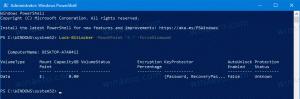Pristupite sigurnom načinu rada i opcijama F8 kada se Windows 10 ne pokrene
Mnogo je čitatelja Winaera koji me to pitaju. Kako pristupiti sigurnom načinu rada ako se Windows 10 već ne pokreće? F8 ne radi ništa! Pa, odlučio sam napisati detaljan vodič kako se to može učiniti. Ako ovo trebate znati, pročitajte ostalo.
Prva stvar koju trebate nabaviti je medij za pokretanje. U idealnom slučaju, trebao bi odgovarati operativnom sustavu instaliranom na vašem računalu koji se ne pokreće, tako da vam je u ovom slučaju potreban Windows 10 medij. Možete preuzeti ISO slike i sami napraviti USB stick za podizanje sustava pomoću Alat za stvaranje medija. Ako vaše računalo podržava UEFI, mogli biste stvorite UEFI USB pogon. Ako ne, možete koristiti instalacijski medij sustava Windows 8 i Windows 7. To također, može biti optički disk ili USB disk za pokretanje.
Evo što biste trebali učiniti.
- Pokrenite svoje računalo s diska koji imate i pričekajte dok se ne pojavi zaslon za postavljanje sustava Windows kao što je prikazano u nastavku:

- Pritisnite Shift + F10 tamo da otvorite naredbeni redak.

- Upišite sljedeću naredbu:
bcdedit /set {default} naslijeđe bootmenupolicyPritisnite Unesi i ponovno pokrenite računalo.

- Nakon ponovnog pokretanja, možete pritisnuti F8 ili Razmaknica nekoliko puta dok ne vidite dobre, stare opcije pokretanja kao što je prikazano u nastavku:

Odaberite opciju Sigurnog načina rada i gotovi ste!
Ovako možete pokrenuti Windows 10 u sigurnom načinu rada i pristupiti opcijama F8 kada se ne pokreće normalno, a ne možete ni doći do mogućnosti rješavanja problema i oporavka.